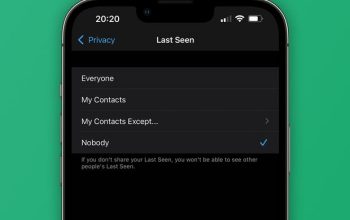Dengan fitur-fitur yang terus berkembang, WhatsApp tidak hanya memungkinkan pengguna untuk mengirim pesan teks, tetapi juga melakukan panggilan suara dan video, serta berbagi file multimedia.
Salah satu fitur yang sangat berguna adalah WhatsApp Web, yang memungkinkan pengguna untuk mengakses akun WhatsApp mereka melalui browser web di komputer atau laptop.
Namun, tahukah kamu bahwa kamu juga bisa menggunakan WhatsApp Web di HP kamu? Artikel ini akan membahas Bagaimana Cara Menggunakan WhatsApp Web di HP? agar kamu dapat memaksimalkan pengalaman komunikasi kamu.
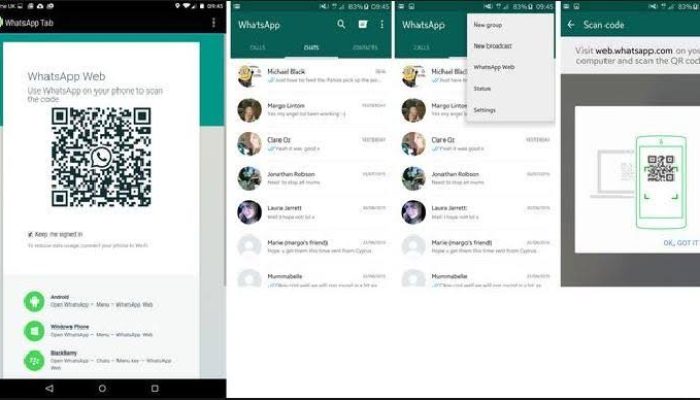
Apa itu WhatsApp Web?
WhatsApp Web adalah versi web dari aplikasi WhatsApp yang memungkinkan pengguna untuk mengakses dan mengelola akun WhatsApp mereka melalui browser web di komputer atau laptop.
Fitur ini memungkinkan pengguna untuk mengirim pesan teks, berbagi file, dan melakukan panggilan suara dan video langsung dari layar komputer mereka, memberikan kenyamanan dan fleksibilitas tambahan dalam berkomunikasi.
Cara Menggunakan WhatsApp Web di HP
Berikut adalah langkah-langkah sederhana untuk menggunakan WhatsApp Web di HP Anda:
- Buka aplikasi browser di HP
- Kemudian, kunjungi situs web untuk mengakses WhatsApp Web ini www.whatsapp.com
- Setelah masuk ke halaman situs web tersebut, bukalah menu pengaturan tampilan situs web.
- Letak menu tersebut biasanya berbeda-beda di tiap browser. Di browser Safari, menu pengaturan tampilan situs disimbolkan dengan ikon “Aa”. Semetara di Chrome, menu pengaturan tampilan situs web terdapat pada ikon titik tiga.
- Setelah membuka menu tersebut, lalu pilih opsi dengan tajuk seperti “Minta Situs Web Desktop” atau “Minta Situs Desktop”.
- Setelah klik opsi tersebut, aplikasi browser HP bakal mengubah tampilan situs web WhatsApp dari mobile ke tampilan desktop. Bila tidak diatur menjadi tampilan dekstop maka situs web WhatsApp tidak akan menampilkan kode QR untuk login akun.
- Setelah beralih ke tampilan desktop, situs web WhatsApp akan menampilkan kode QR untuk login akun, selayaknya membuka WhatsApp Web pada browser di laptop atau komputer.
- Ketika kode QR tersebut telah muncul, silakan pindai dengan aplikasi WhatsApp yang terdapat di HP lain untuk bisa login akun.
- Bila telah berhasil login akun maka WhatsApp Web yang dibuka melalui HP akan bisa dipakai untuk mengirim atau menerima chat.
- Selesai.
Manfaat Menggunakan WhatsApp Web di HP Anda
1.Kenyamanan
Dengan WhatsApp Web di HP Anda, kamu tidak perlu repot-repot beralih antara perangkat saat kamu ingin mengirim pesan atau berbagi file. kamu dapat dengan mudah mengakses dan mengelola pesan kamu langsung dari layar HP kamu.
2.Pengelolaan yang Lebih Baik
Dengan layar HP yang lebih besar daripada layar ponsel, kamu dapat dengan mudah mengelola pesan, kontak, dan grup WhatsApp kamu dengan lebih efisien. Ini membuat pengalaman pengguna lebih menyenangkan dan produktif.
3.Mendapat Pembaruan Langsung
Dengan menggunakan WhatsApp Web di HP kamu, kamu akan menerima pembaruan pesan secara langsung, tanpa perlu terus-menerus memeriksa Hp kamu. Ini memungkinkan kamu tetap terhubung dengan teman, keluarga, dan rekan kerja kamu tanpa gangguan.
Dengan menggunakan langkah-langkah sederhana yang dijelaskan di atas, kamu juga dapat menggunakan WhatsApp Web di HP kamu untuk memperluas kemudahan dan fleksibilitas komunikasi kamu.
Semoga dengan mengikuti panduan ini, kamu dapat memaksimalkan pengalaman kamu dengan WhatsApp Web dan tetap terhubung dengan teman, keluarga, dan rekan kerja kamu di mana pun kamu berada!